
时间:2020-07-04 08:32:58 来源:www.win10xitong.com 作者:win10
常常会有一些用户在使用电脑系统的时候遇到了win10如何关闭蓝牙功能问题,要是你的电脑技术没有达到一定的水平,可能就不能解决这个win10如何关闭蓝牙功能的情况。想自己学习一下解决win10如何关闭蓝牙功能的问题我们就一起来往下看,小编这里提供一个解决步骤:1、点击桌面左下角的“开始”,找到“电脑设置”。2、在电脑设置中,选择点击“电脑和设备”就轻轻松松的搞定了。下面就是处理win10如何关闭蓝牙功能问题的具体的详尽处理措施。
具体方法如下:
方法一:
1、点击桌面左下角的“开始”,找到“电脑设置”。
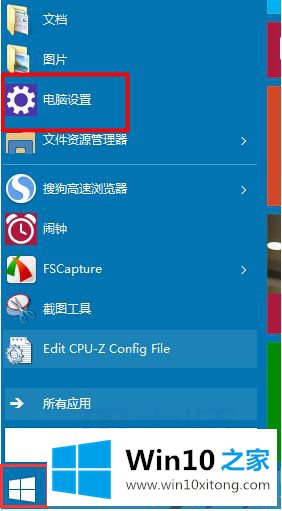
2、在电脑设置中,选择点击“电脑和设备”。
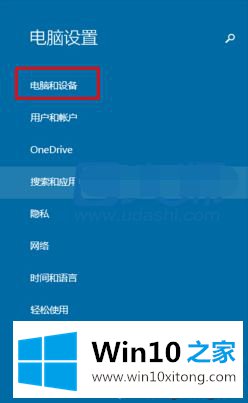
3、在“电脑和设备”中找到“蓝牙”功能。
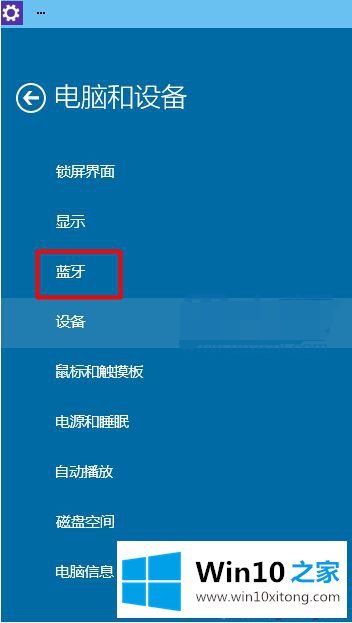
4、打开蓝牙可以看到是自动开启状态,只要点击关闭就可以。
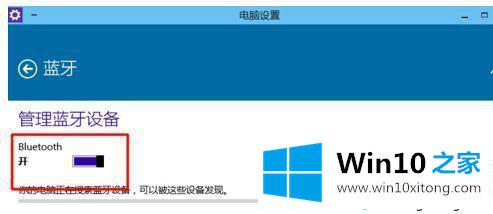
方法二:
1、同样是在电脑设置里,选择“网络”。
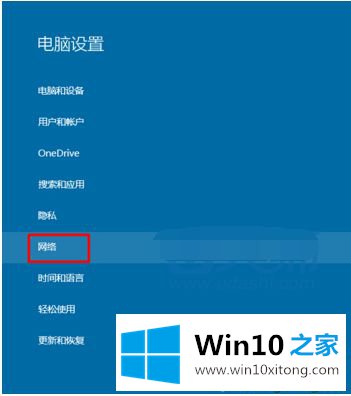
2、在“网络”设置里,点击“飞行模式”。
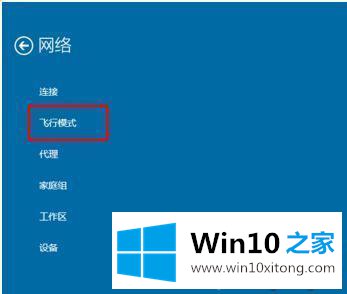
3、在飞行模式同样可以看见蓝牙是自动开启的,此时点击关闭即可。
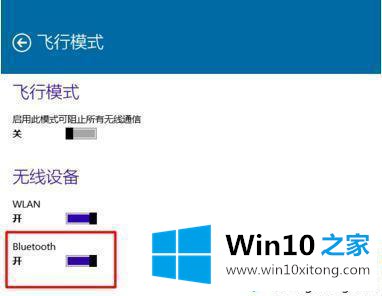
以上就是关于win10如何关闭蓝牙的两种方法啦,很简单是吧。如果你也不会关闭,可以试试上面的方法哦。希望对你有所帮助。
上面的文章非常详细的讲了win10如何关闭蓝牙功能的详尽处理措施,欢迎大家给小编进行留言。